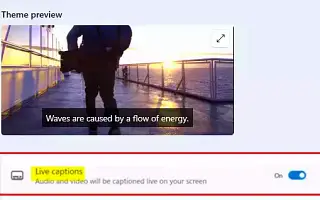Tento článok je sprievodcom nastavením so snímkami obrazovky pre tých, ktorí hľadajú, ako povoliť živé titulky v systéme Windows 11.
V systéme Windows 11 je funkcia „Live Captions“ dostupná od verzie 22H2 a je to funkcia dostupnosti, ktorá umožňuje komukoľvek zobraziť titulky hlasového obsahu a lepšie porozumieť zvuku.
Titulky sa automaticky generujú na vašom zariadení pre akýkoľvek obsah, ktorý zahŕňa zvuk. Táto funkcia sa môže zobraziť v hornej alebo dolnej časti obrazovky alebo v plávajúcom okne. Môžete zmeniť veľkosť okna titulkov a prispôsobiť svoje prostredie. Titulky môžete získať aj z otvoreného mikrofónu, čo môže byť užitočné pri osobných rozhovoroch. (Titulky sú podporované iba pre obsah v angličtine (USA).)
Nižšie uvádzame, ako povoliť živé titulky v systéme Windows 11. Pokračujte v posúvaní a skontrolujte to.
Povoľte živé prepisy v systéme Windows 11
Tento článok vás prevedie krokmi na povolenie, konfiguráciu a používanie živých titulkov v systéme Windows 11 22H2.
Ak chcete povoliť „Živé prepisy“ v systéme Windows 11, postupujte takto:
- Otvorte Nastavenia v systéme Windows 11 .
- Kliknite na položku Prístupnosť .
- Kliknite na kartu Titulky .
- Zapnite prepínač Živé prepisy .
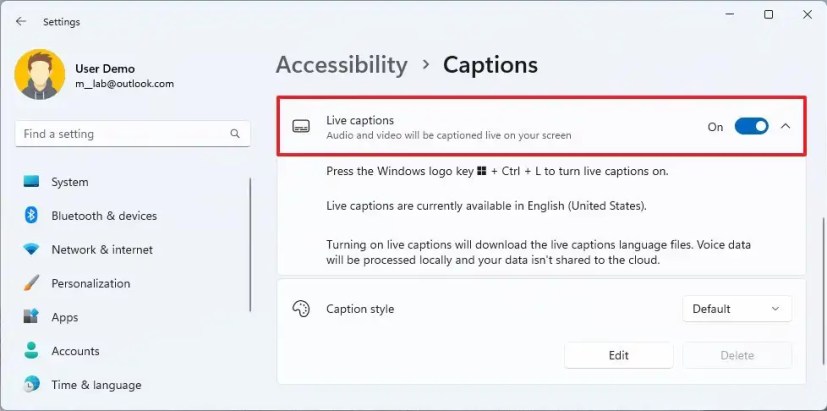
- Kliknutím na tlačidlo „Súhlasím“ povolíte miestne spracovanie hlasu .
Po dokončení krokov sa na obrazovke zobrazia živé titulky.
Nakonfigurujte živé prepisy v systéme Windows 11
Živé titulky vám umožňujú prispôsobiť si zážitok. Môžete sa rozhodnúť, kde sa budú titulky zobrazovať na obrazovke, odfiltrovať nevhodný jazyk a dokonca získať hlasové titulky z mikrofónu.
Ak chcete prispôsobiť živé titulky v systéme Windows 11, postupujte podľa týchto krokov.
- Spustite živé titulky .
- Kliknite na tlačidlo Nastavenia (ozubené koliesko) v pravom hornom rohu .
- Vyberte položku Nastavenia polohy .
- Vyberte, kam umiestniť pole s titulkami, vrátane „horného“, „dolného“ alebo „plávajúceho “.
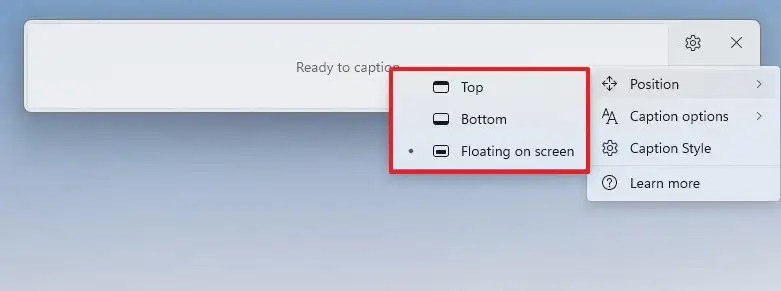 Rýchly tip: Plávajúca možnosť vám umožňuje presúvať krabicu kdekoľvek na obrazovke.
Rýchly tip: Plávajúca možnosť vám umožňuje presúvať krabicu kdekoľvek na obrazovke. - Kliknite na tlačidlo Nastavenia (ozubené koliesko) v pravom hornom rohu .
- Vyberte možnosť Nastaviť možnosti titulkov .
- (Voliteľné) Ak chcete zabrániť vulgárnym výrazom v titulkoch, vyberte možnosť filtrovania vulgárnych výrazov.
- (Voliteľné) Ak chcete získať titulky hovorených slov v reálnom čase cez otvorený mikrofón, vyberte možnosť Zahrnúť zvuk mikrofónu.
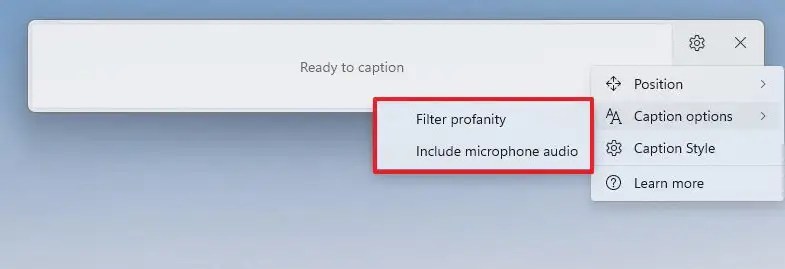
Môžete tiež kliknúť na možnosť Štýl titulkov, čím sa otvorí stránka Nastavenia titulkov . Tu si môžete vybrať rôzne veľkosti a farby písma pre vaše titulky. Kliknutím na tlačidlo Upraviť vytvoríte vlastné štýly titulkov s rôznymi typmi písma, farbami, pozadím a oknami.
Používanie živých titulkov v systéme Windows 11
Ak chcete použiť živé titulky, postup je jednoduchý. Vždy ho môžete znova zapnúť pomocou klávesovej skratky „Windows Key + Ctrl + L“ alebo kliknite na tlačidlo Prístupnosť v „Rýchle nastavenia“ a potom zapnite prepínač Live Captions . Prípadne môžete túto funkciu povoliť na stránke nastavení „Titulky“.
Keď je funkcia povolená, prehrajte video alebo zvuk a pozrite sa, ako sa titulky zobrazujú na obrazovke.
Vyššie sme sa pozreli na to, ako povoliť živé titulky v systéme Windows 11. Dúfame, že vám tieto informácie pomohli nájsť to, čo potrebujete.